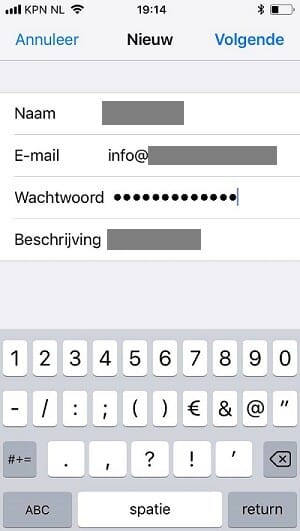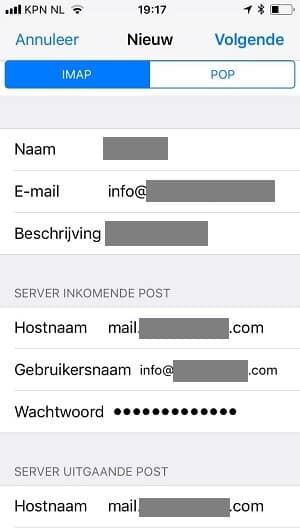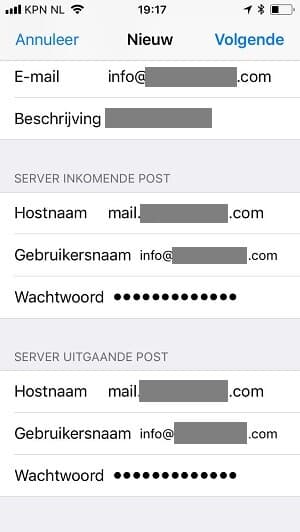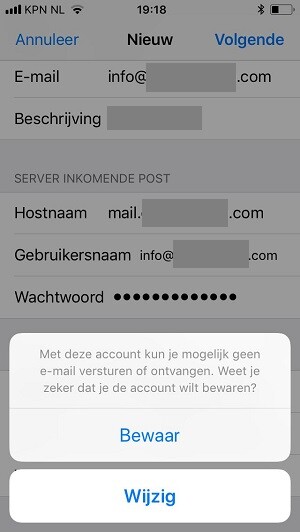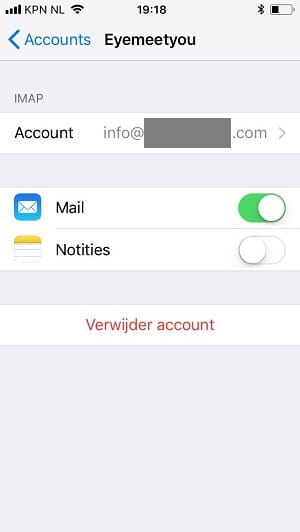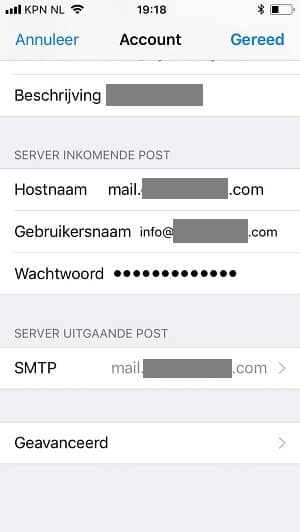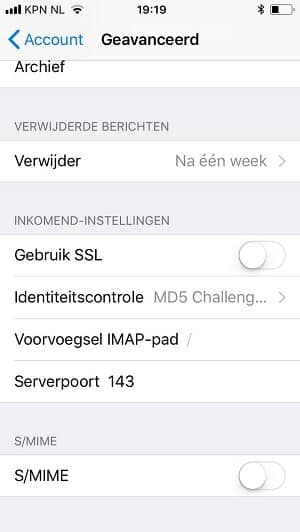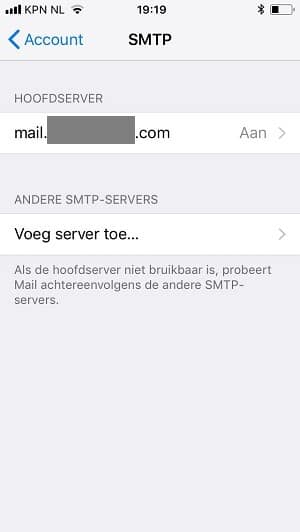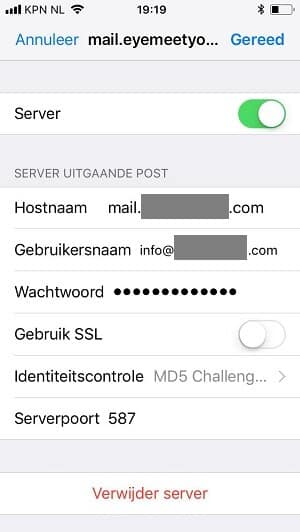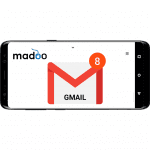
Email instellen op je iPhone
De email instellen op je iPhone maken we super makkelijk en overzichtelijk met deze 13 stappen, die gemakkelijk te volgen zijn. Het installeren van een emailaccount op je iPhone zal nog geen 5 minuten in beslag nemen. Zo gepiept dus.
Email account instellen op je iPhone
1. Open de instellingen app en kies daar Mail. Klik op nieuw account > Andere > volgende.
2. Vul je naam, emailadres, wachtwoord en de beschrijving in (bij beschrijving kies je weer voor je emailadres of een naam naar keuze) en klik op volgende.
3. Bij server inkomende mail vul je bij Hostnaam in mail.domeinnaam.extensie (bijvoorbeeld mail.madoo.nl). Bij gebruikersnaam vul je je mailadres in en voer vervolgens je wachtwoord in in het daarvoor bestemde veld.
4. Bij server uitgaande mail die je exact hetzelfde al hierboven bij stap 3.
5. Kies vervolgens volgende en bewaar.
6. Ga opnieuw naar accounts en klik op het account dat je zojuist aangemaakt hebt.
7. Ga helemaal naar onderen op je scherm en open Geavanceerd.
8. Onder inkomend-instellingen zet je Gebruik SSL uit, Identiteitscontrole op MD5 Challenge en serverpoort op 143.
9. Klik dan links boven op account.
10. Kies SMTP
11. Klik bij hoofdserver op mail.domeinnaam.extensie.
12. Vul als volgt in:
Server: aan
Hostnaam: mail.domeinnaam.extensie.
Gebruikersnaam: emailadres
Wachtwoord: je wachtwoord
Gebruik SSL: uit
Identiteitscontrole: MD5 Challenge
Serverpoort: 825
13. Klik daarna op Gereed.
HOERA!
Je email instellen op je iPhone is nu gelukt (als het goed is). Laat je ’t ons weten?